如何将Samsung S10 手机数据备份到PC设备中
你在问自己“如何将三星S10备份到我的电脑”?毫无疑问。由于三星S10风靡一时,人们总是期待永远保持数据的安全。此外,备份您的设备始终是一个明智的想法。对于那些可以与此相关并希望将三星S10备份到PC的人,本文仅适合您。如何将三星S10手机备份到PC,您将获得一些有用的方法。此外,您还将了解有关Samsung S10备份的一些有用信息。继续阅读并收集更多信息!
第1部分:将Samsung S10备份到PC的一键式方法
在三星Galaxy s10备份到PC的各种可用方式中,最重要的方法之一是万兴手机管家 - 备份和恢复(Android)。当涉及到最简单的一键式方式时,这个工具似乎是更好的选择。它具有多种功能,可确保无数据丢失和用户友好界面。

万兴手机管家 - 备份和恢复(Android)
有选择地将Samsung S10备份到您的计算机上
- 它允许有选择地备份和恢复Android数据
- 足够灵活,可支持超过8000个Android设备
- 可以在恢复备份之前预览
- 它甚至可以将iCloud和iTunes备份检索到Android设备
- 保证完全安全,没有数据丢失的风险
如何将Samsung S10中的数据备份到您的计算机
第1步:启动工具
首先在PC上下载万兴手机管家工具包,然后再安装它。立即打开该工具,并确保在给定选项卡中单击“备份和还原”选项卡。

第2步:连接Samsung S10
现在是时候通过USB线建立三星和PC之间的连接。确保在连接之前在Android设备上启用“USB调试”。

第3步:备份三星S10
在您的设备正确连接到PC后,请点击“备份”选项。您现在将注意到屏幕上的文件类型。只需检查您需要备份的那些。完成选择后,单击“备份”。

第4步:完成流程
您的备份将在一段时间内启动并完成。您只需要处理三星和PC之间的连接。确保在进行过程中保持连接以及不使用设备。

如何将备份从PC还原到Samsung S10
第1步:打开工具
再次在计算机上启动该工具以开始此过程。如上所述,从主屏幕中选择“备份和恢复”选项卡。此后,在您的设备和PC之间建立连接。

第2步:选择Samsung S10 Backup
在下一步中,您需要选择要还原的备份文件。选择备份文件后,点击旁边的“查看”按钮。
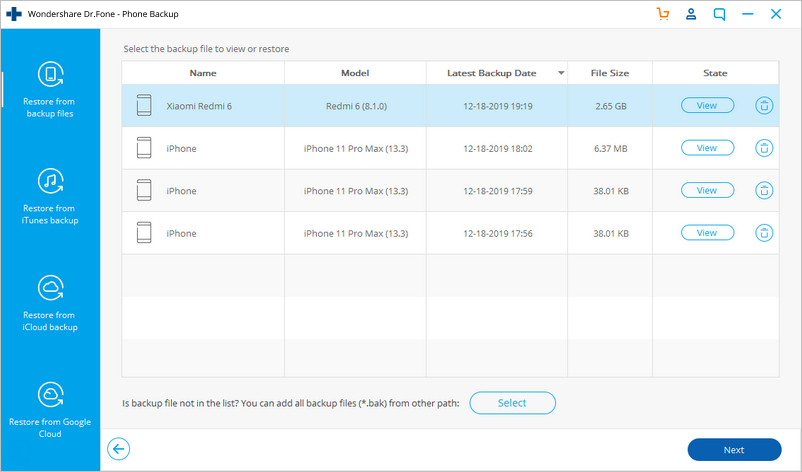
第3步:将数据恢复到三星S10
在下一个屏幕上,您将获得一次预览文件的权限。对文件预览感到满意后,单击“恢复到设备”选项。

第4步:完成恢复
现在,恢复过程现在将开始,将需要几分钟。在收到有关流程完成的通知之前,请确保不要断开设备。
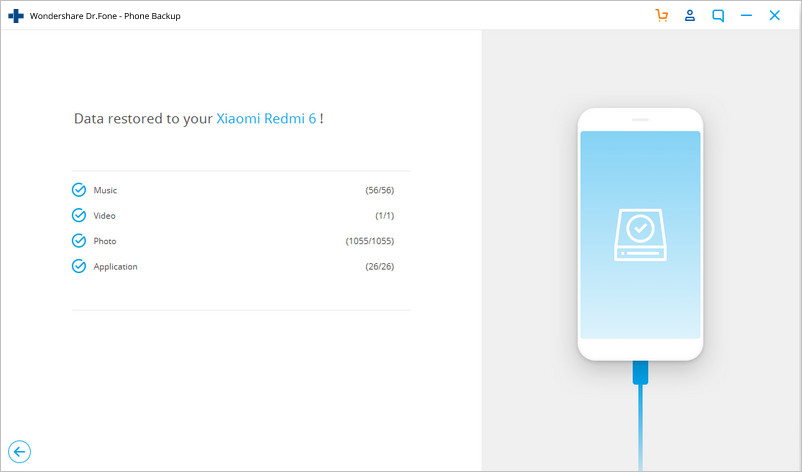
第2部分:智能开关:备份三星S10的官方方式
Smart Switch是专门设计的三星S10备份软件/应用程序,或者也适用于其他三星设备。此外,智能开关便于将内容从任何其他智能手机设备传输到三星设备。虽然这种功能提供了很大的便携性,但它也伴随着一些限制。
以下是您需要关注三星智能开关的一些事实:
- 据报道,用户在备份或传输过程完成后一直面临数据损坏问题。
- 只能方便备份和恢复存储在Samsung设备上的数据。
- 最重要的是,您无法在执行备份之前事件预览数据。
- 备份或传输过程涉及几个可能使事情复杂化的步骤。
官方方式1:使用三星S10备份软件 - 智能交换机
以下是如何将Samsung S10手机备份到PC的分步教程:
步骤1:在PC上下载并安装智能开关,然后将三星S10连接到它。
步骤2:启动Smart Switch Samsung S10备份软件,然后点击主界面界面上的“备份”选项卡。
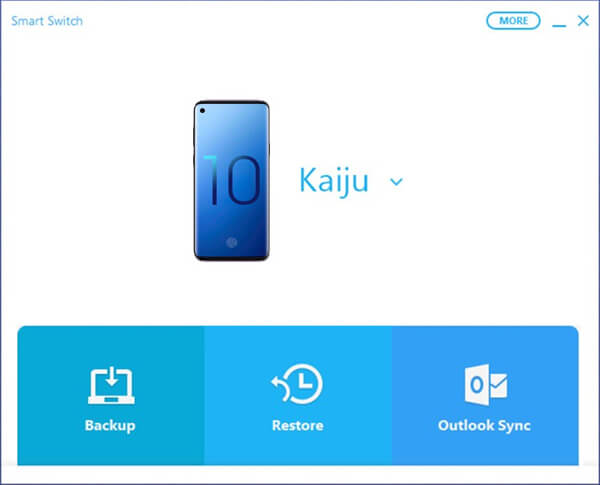
第3步:一旦你这样做,会出现一个弹出屏幕,询问你对三星S10的许可,点击“允许”继续。
步骤4:如果您的设备上安装了SD卡,该工具将检测并要求您备份它。点击“备份”按钮继续。
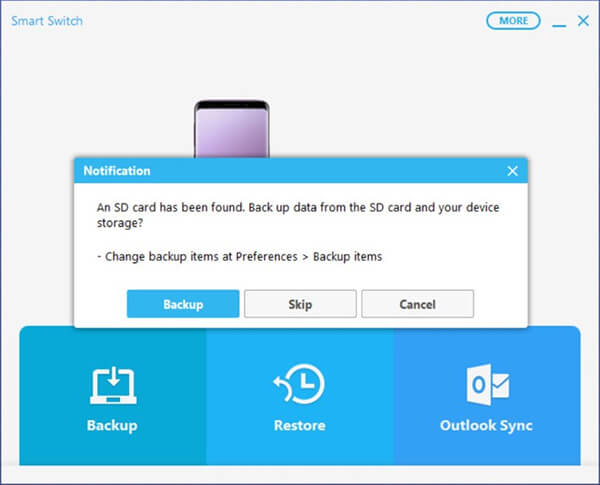
第5步:现在,等待一段时间让流程完成。
官方方式2:内置智能开关功能
步骤1:抓住三星S10设备,USB连接器(特别是Type-C)和您希望保存设备备份的外部USB / HDD。
步骤2:现在,让您的Samsung设备与外部存储设备连接,然后从App抽屉启动“设置”。
步骤3:然后,您需要选择“云端和帐户”设置部分下的“智能切换”功能。
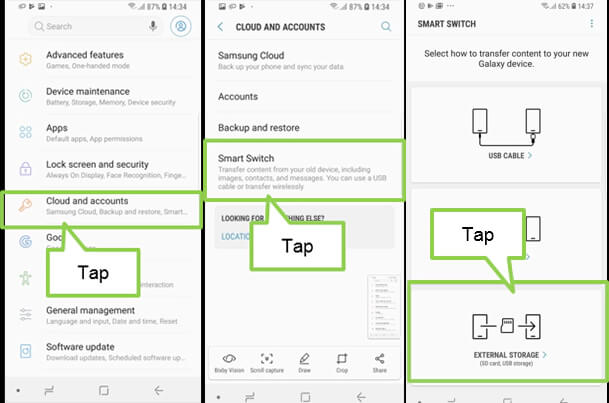
步骤4:接下来,按下底部的“外部存储”选项,然后点击“备份”按钮。
步骤5:最后,您需要选择要备份的数据类型,然后再次点击“BACK UP”以启动该过程。
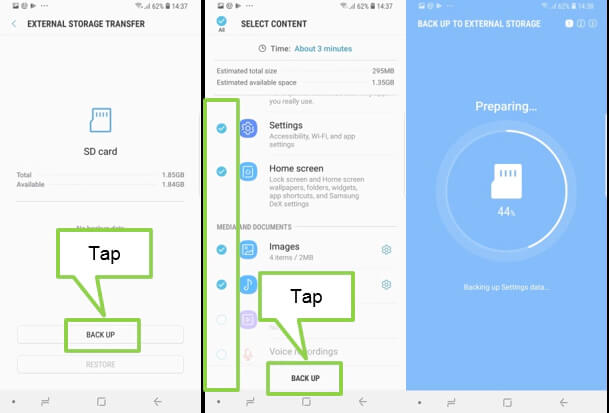
步骤6:完成此过程后,您可以从Samsung S10中弹出外部USB / HDD并将其插入PC。您将在其中找到智能交换机备份。然后,您需要将Samsung Galaxy S10备份移至PC。
第3部分:如何将Samsung S10的WhatsApp数据备份到PC
毫无疑问,我们的WhatsApp包含了大量重要信息。从图像到视频再到文档,我们分享了很多内容而没有任何复杂性。我们通常忘记在我们的日常工作中备份我们的WhatsApp,而不会认为丢失这些信息会花费很多。因此,您不应忽略执行WhatsApp数据备份并将其从以后的任何损失中保存。
因为,WhatsApp的内置备份功能不是很好,因为它只备份长达一周的聊天记录。此外,如果您考虑使用Google云端硬盘,它首先安全性不高,其次,它只会将您的数据备份到有限的存储空间。
要以安全和轻松的方式备份WhatsApp数据,使用万兴手机管家 - Restore Social App是可取的。这是保存社交网络聊天并防止任何数据丢失的最简单方法。起诉此工具时,您的数据完全没有风险。它是完全安全的,因为该工具只能读取它。

万兴手机管家 - 恢复社交应用程序
只需单击一下,即可将WhatsApp数据从Samsung S10备份到PC
- 允许毫不费力地在Android和iOS设备之间转移WhatsApp聊天
- 使您可以在还原之前预览数据,从而允许您有选择地还原
- 一键备份WhatsApp,Line,Kik,Viber和微信对话
- 可以在Windows和Mac计算机上轻松工作
- 与iOS 12和所有Android / iOS型号完美兼容
如何将Samsung S10的WhatsApp数据备份到PC
第1步:启动万兴手机管家
在PC上下载并安装该程序。随后打开它,然后从给定选项中选择“Restore Social App”。

第2步:将设备连接到PC
现在,拿三星S10并在USB线的帮助下,将其连接到PC。在下一个屏幕上,从左侧面板中选择“WhatsApp”,以获取PC上Samsung S10备份的WhatsApp数据。

第3步:启动Samsung S10 WhatsApp备份到PC
成功连接三星S10后,选择“备份WhatsApp消息”面板。这就是三星S10的WhatsApp数据将如何开始备份的方式。

第4步:查看备份
您将观察到屏幕显示几秒钟后备份完成。如果单击“查看”,将显示WhatsApp备份记录。
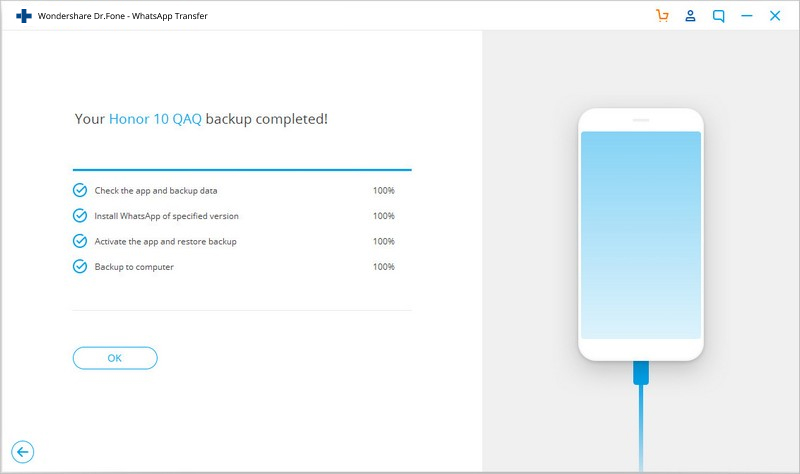
第4部分:必须读取三星S10备份到PC
如果三星S10无法识别怎么办?
我们了解您的好奇心,以便将备份数据备份或恢复到Samsung S10。但是,如果不幸的是,您的Samsung S10无法识别怎么办?那么,在这种情况下,您必须执行以下检查以尽快修复它。
- 首先,确保您只使用正宗的USB线将Samsung S10与PC连接。您最好只使用随设备提供的USB电缆。
- 如果这就是您正在做的事情,那么尝试将其连接到不同的USB端口。检查是否有效。
- 如果没有,那么看看USB连接器和USB端口是否有任何污垢或粘性阻止正确连接。用刷子轻轻地清洁连接器和端口,然后重试。
- 最后,如果没有任何作用,您可以尝试使用其他计算机。也许问题在于你的电脑本身。
三星S10的备份在PC上保存在哪里?
那么,当谈到三星S10的智能交换机备份保存在PC上的位置时,你需要不再寻找。我们已将整个地址列为自动保存备份的默认位置。
- Mac OS X:
/用户/ [用户名] /文档/三星/智能切换/备用
- 在Windows 8/7 / Vista上:
C:\ Users \ [用户名] \ AppData \漫游\三星\智能交换机PC
- 在Windows 10上:
C:\ Users \ [用户名] \文档\三星\智能切换
有没有替代三星S10备份到PC?
虽然我们在市场上有各种各样的三星S10备份软件。有些人不拥有任何笔记本电脑或电脑,或者他们的电脑目前可能已损坏。如果你是那些不想让三星S10备份到PC的人之一。我们想通知您,在这种情况下,有一些替代方案可以帮助您。您可以使用三星的官方云服务三星云。此外,您可以获取Google Drive,Dropbox的帮助,甚至可以将数据存储在SD卡中。







